Ahad yang lalu, semasa memindahkan beberapa fail dari PC rakan saya ke pemacu denyar USB saya, saya mendapat ralat mengatakannya Fail Ubuntu.vdi terlalu besar untuk sistem fail tujuan. Kapasiti pemacu kilat USB saya ialah 16GB (kapasiti sebenarnya ialah 14.9 GB) dan ukuran fail yang dimaksudkan hanyalah 6.87GB.
Semasa saya membuka sifat pemacu USB untuk memeriksa ruang cakera percuma yang ada, saya menyedari bahawa pemacu USB diformat dalam sistem fail FAT32 dan ini adalah sebab ralat.
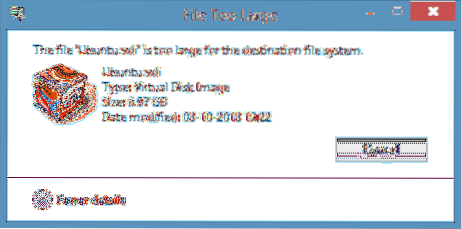
Bagi mereka yang tidak sedar, anda tidak dapat memindahkan fail yang lebih besar dari 4GB ke pemacu yang diformat dalam sistem fail FAT32, walaupun kapasiti sebenar pemacu anda melebihi 4GB. Apabila anda cuba memindahkan fail yang berukuran lebih besar dari 4GB, Windows akan menunjukkan Fail 'nama fail' terlalu besar untuk sistem fail tujuan kesilapan.
Dengan kata mudah, jika anda mempunyai fail bernama XYZ berukuran 5GB dan ingin memindahkan fail tersebut ke pemacu yang diformat dalam sistem fail FAT32, anda perlu memisahkan fail yang dipilih menjadi dua menggunakan perisian pemampatan fail, atau memformat pemacu di Sistem fail NTFS untuk dapat memindahkan fail.
Sekiranya anda tidak pasti cara menukar pemacu dari sistem fail FAT ke NTFS, anda boleh melakukannya dengan mengikuti arahan yang disebutkan dalam salah satu daripada dua kaedah.
Kaedah 1:
Langkah 1: Sandarkan semua fail penting dari pemacu USB anda kerana semua data pada pemacu akan dipadamkan semasa menukar sistem fail.
Langkah 2: Buka Komputer (PC ini di Windows 8.1), Klik kanan pada pemacu USB yang ingin anda tukar ke NTFS, dan kemudian klik Hartanah.
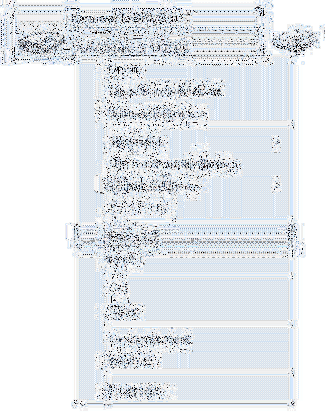
Langkah 3: Di kotak dialog Properties, kembangkan menu drop-down Sistem fail, pilih NTFS sebagai sistem fail anda, dan kemudian klik Mulakan butang untuk mula memformat pemacu di NTFS. Setelah selesai, anda akan melihat Format mesej lengkap di skrin.
Klik okey butang apabila anda melihat kotak dialog pengesahan.
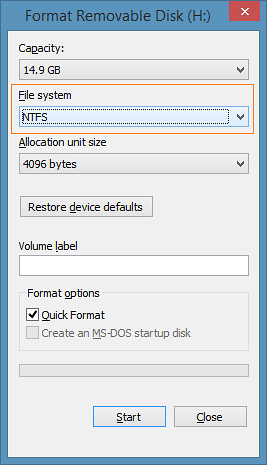
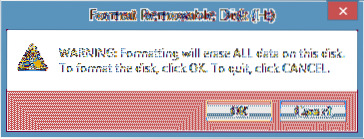
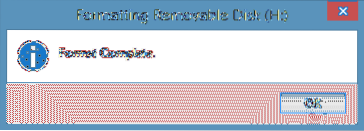
Kaedah 2: Memformat pemacu di NTFS melalui Prompt Perintah.
(Gunakan kaedah ini adalah kaedah yang disebutkan di atas gagal berfungsi)
Langkah 1: Buka Prompt Perintah sebagai pentadbir. Sekiranya anda menggunakan Windows 7, buka menu Mula, ketik CMD, dan kemudian serentak tekan Ctrl + Shift + Enter untuk menjalankan Command Prompt sebagai pentadbir.

Dan jika anda menggunakan Windows 8 atau Windows 8.1, beralih ke skrin Mula, ketik Command Prompt, dan kemudian tekan Ctrl + Shift + Enter secara serentak untuk membuka Command Prompt yang ditinggikan. Kami mencadangkan anda melalui 4 cara kami untuk membuka Command Prompt sebagai pentadbir di Windows 8.1 panduan untuk arahan terperinci.
Langkah 2: Setelah Prompt Perintah dinaikkan dilancarkan, ketik perintah berikut dan tekan kekunci enter.
tukar X: / fs: ntfs / nosecurity
Dalam perintah di atas, ganti "X" dengan huruf pemacu pemacu USB anda.
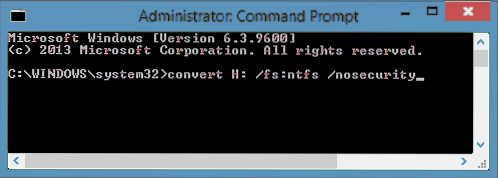
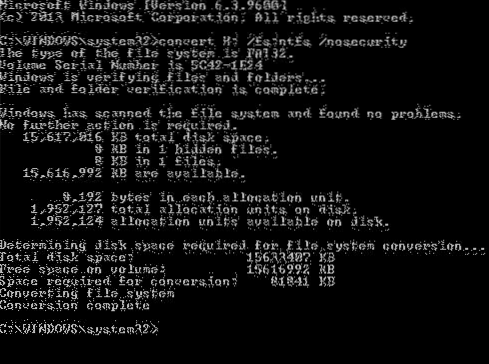
Setelah selesai, anda akan melihat Penukaran selesai mesej. Tutup Prompt Perintah. Itu sahaja!
Cara memformat cakera keras luaran dalam panduan sistem fail FAT32 mungkin juga menarik minat anda.
 Phenquestions
Phenquestions

